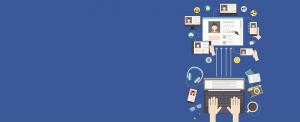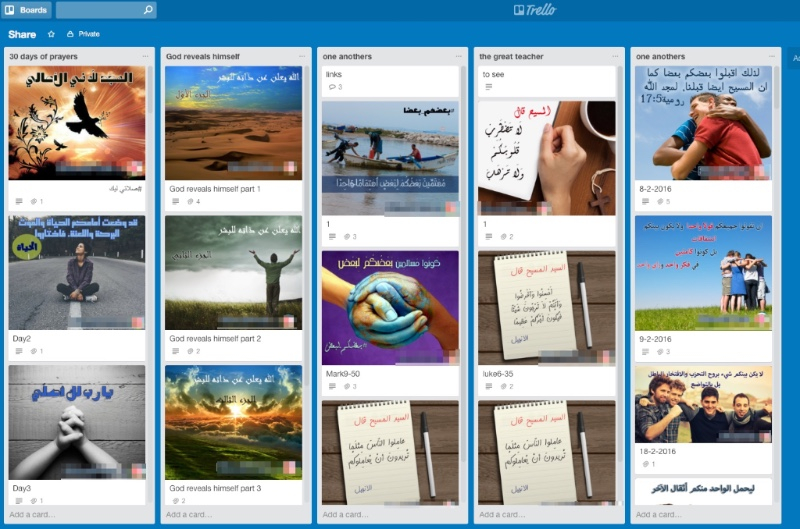ချိတ် Video လုပ်ငန်းစဉ်
ချိတ်ဗီဒီယိုတစ်ခုသို့ အဆင့် ၁၀ ဆင့်
အချိတ်အဆက်မိသော ဗီဒီယိုဗျူဟာသည် မှန်ကန်သောပရိသတ်ကိုရှာဖွေရန် အဖွဲ့များစတင်ရန်အသုံးပြုနေသည့်တစ်ခုဖြစ်သည်။ ဤလုပ်ငန်းစဉ်သည် သင့်ကိုယ်ရေးကိုယ်တာအားဖြင့် သင်လုပ်ဆောင်ထားပြီးသားအပေါ် မူတည်ပါသည်။
အဆင့် 1. Theme ကို ဆုံးဖြတ်ပါ။
အချိတ်အဆက် ဗီဒီယိုသည် အောက်သို့ကျမည့် အပြင်အဆင်ကို ရွေးပါ။
အဆင့် 2. Script ကိုရေးပါ။
ဗီဒီယိုကို 59 စက္ကန့်ထက် ပိုရှည်အောင် မလုပ်ပါနဲ့။ ဗီဒီယို ဇာတ်ညွှန်းကောင်းတစ်ခု ဖန်တီးခြင်းဆိုင်ရာ အခြေခံမူများအတွက် နောက်ဆုံးအဆင့်ကို ပြန်ကြည့်ပါ။
အဆင့် 3. မိတ္တူကိုရေးပြီး လုပ်ဆောင်ရန် တောင်းဆိုပါ။
“မိတ္တူ” သည် ဗီဒီယိုအပေါ်ရှိ ပို့စ်ရှိ စာသားဖြစ်သည်။ သင်သည် ၎င်းတို့၏ အာရုံစူးစိုက်မှုကို ဖမ်းဆုပ်ပြီး နောက်တဆင့်ကို လုပ်ဆောင်ရန် ခေါ်ဆိုရန် လိုပါလိမ့်မည်။
ဥပမာ မိတ္တူနှင့် CTA- “ဒီမေးခွန်းတွေ မေးပြီဆိုရင် သင်တစ်ယောက်တည်း မဟုတ်ဘူး။ ထပ်တူခံစားပြီး ငြိမ်းချမ်းမှုရထားတဲ့သူနဲ့ စကားပြောဖို့ ကျွန်တော်တို့ကို သတင်းပို့ပါ။”
အရေးကြီးမှတ်ချက်: အကယ်၍ သင်သည် “ပိုမိုလေ့လာရန်” CTA ကို လုပ်ဆောင်နေပါက၊ သင်၏ ဆင်းသက်သည့် စာမျက်နှာသည် ချိတ်ဗီဒီယို၏ မက်ဆေ့ဂျ်ပို့ခြင်းကို ထင်ဟပ်စေသည် သို့မဟုတ် ကြော်ငြာသည် အတည်မပြုနိုင်ပါ။
အဆင့် 4. စတော့ရှယ်ယာဓာတ်ပုံများနှင့်/သို့မဟုတ် ဗီဒီယိုဖိုင်များကို စုဆောင်းပါ။
- မည်သည့်ရုပ်ပုံ သို့မဟုတ် ဗီဒီယိုသည် အပြင်အဆင်ကို အကောင်းဆုံးထင်ဟပ်စေမည်နည်း။
- ယဉ်ကျေးမှုအရ သင့်လျော်ကြောင်း သေချာပါစေ။
- အကယ်၍ သင့်တွင် သိမ်းဆည်း၍ အသုံးပြုနိုင်သော ရုပ်ပုံများ/ဗီဒီယိုဖိုင်များ မရှိသေးပါက၊
- ပုံများကိုစုဆောင်းပါ။
- အပြင်ထွက်ပြီး ဓာတ်ပုံရိုက်ပြီး စတော့ရှယ်ယာ မှတ်တမ်းယူပါ။
- ဒေသထွက်လေလေ၊ ၎င်းသည် သင့်ပစ်မှတ်ပရိသတ်နှင့် ပိုမိုရင်းနှီးလာလေဖြစ်သည်။
- သင့်စမတ်ဖုန်းကို ဒေသထွက်၍ မှတ်တမ်းတင်ပါ။
- ဒေါင်လိုက်မဟုတ်ဘဲ ကျယ်ပြန့်သောရိုက်ချက်အား အသုံးပြုပါ။
- ကင်မရာကို အမြန်မရွှေ့ပါနှင့်၊ တစ်နေရာတည်းတွင် ဖိထားပါ သို့မဟုတ် ဖြည်းညင်းစွာ ဇမ်ချဲ့ပါ (သင့်ခြေထောက်ကို အသုံးပြု၍ ကင်မရာ၏ zoom မဟုတ်ဘဲ)
- time lapse လုပ်ရန် စဉ်းစားပါ။
- သင့်အကြောင်းအရာအတွက် မည်သည့် အခမဲ့ရုပ်ပုံများကို ရနိုင်သည်ကို လေ့လာပါ။
- အစရှိတဲ့ စတော့ပုံတွေကို စာရင်းသွင်းပါ။ Adobe စတော့ဓာတ်ပုံများ
- သင်၏ပုံများ / ဗီဒီယိုများကိုသိမ်းဆည်းပါ။
အဆင့် 5. ဗီဒီယိုဖန်တီးပါ။
နည်းပညာနှင့် ကျွမ်းကျင်မှု ဒီဂရီအမျိုးမျိုးရှိသည့် ဗီဒီယိုတည်းဖြတ်သည့် ပရိုဂရမ်များစွာရှိသည်။ ကြည့်ရှုပါ။ 22 ခုနှစ်အတွက် အကောင်းဆုံး အခမဲ့ ဗီဒီယိုတည်းဖြတ်ရေး ဆော့ဖ်ဝဲလ် ပရိုဂရမ် 2019 ခု
- ဗီဒီယိုရိုက်ထည့်ပါ။
- ဓာတ်ပုံတစ်ပုံကို အသုံးပြုပါက ရွေ့လျားမှုအာရုံကို ဖန်တီးရန် ၎င်းကို ဖြည်းဖြည်းချင်း ဇူးမ်ချဲ့ပါ။
- တတ်နိုင်ရင် အသံထည့်ပါ။
- သင့်ဇာတ်ညွှန်းမှ စာသားကို ဗီဒီယိုသို့ ထည့်ပါ။
- ဗီဒီယို၏ထောင့်တွင် သင့်လိုဂိုကို ထည့်ပါ။
- ဒီနေရာတွင်တစ်ခုဖြစ်ပါသည် ချိတ် ဗီဒီယို နမူနာ ၎င်းတွင် မီးခိုးငွေ့များ ရှိနေသောကြောင့် Facebook မှ အတည်ပြုချက် မရရှိခဲ့ပေ။
အဆင့် 6: ရုပ်ရှင်ဖိုင်ကို တင်ပို့ပါ။
.mp4 သို့မဟုတ် .mov ဖိုင်အဖြစ် သိမ်းဆည်းပါ။
အဆင့် 7: ဗီဒီယိုကိုသိမ်းဆည်းပါ။
သုံးလျှင် Trello
အကြောင်းအရာကို သိမ်းဆည်းရန်၊ ဗီဒီယိုကို သက်ဆိုင်ရာကတ်တွင် ထည့်ပါ။ သင်သည် ဗီဒီယိုကို Google Drive သို့မဟုတ် Dropbox သို့ အပ်လုဒ်လုပ်ပြီး ဗီဒီယိုကို ကတ်နှင့် ချိတ်ဆက်ရန် လိုအပ်နိုင်သည်။ သင်ရွေးချယ်သည့်နေရာတိုင်းတွင် အကြောင်းအရာအားလုံးအတွက် ၎င်းကို တသမတ်တည်းထားပါ။ သင့်အဖွဲ့ထံသို့ ၎င်းကို အသုံးပြုနိုင်ကြောင်း သေချာပါစေ။
ထိုကတ်တွင် ထည့်သွင်းပါ-
- ဗီဒီယိုဖိုင် သို့မဟုတ် ဗီဒီယိုဖိုင်သို့ လင့်ခ်ချိတ်ပါ။
- ကော်ပီနှင့် CTA
- အကွောငျး
အဆင့် 8- Hook ဗီဒီယိုကို အပ်လုဒ်လုပ်ပါ။
သင့်ချိတ်ထားသော ဗီဒီယိုကို ကြော်ငြာတစ်ခုအဖြစ် မပြောင်းမီ၊ ၎င်းကို လူမှုမီဒီယာပလပ်ဖောင်းတွင် စနစ်တကျ ပို့စ်တင်ပါ။ လူမှုရေးဆိုင်ရာ အထောက်အထားအချို့ (ဆိုလိုသည်မှာ အကြိုက်များ၊ အချစ်များ၊ မှတ်ချက်များ စသည်ဖြင့်) ကို တည်ဆောက်ပြီး နောက်ပိုင်းတွင် ၎င်းကို ကြော်ငြာအဖြစ် ပြောင်းလဲလိုက်ပါ။
အဆင့် 9- Hook ဗီဒီယိုကြော်ငြာဖန်တီးပါ။
-
ဗီဒီယိုကြည့်ရှုမှုများ၏ ရည်ရွယ်ချက်ဖြင့် ကြော်ငြာတစ်ခုဖန်တီးပါ။
- ကြော်ငြာနာမည်
- တည်နေရာများအောက်တွင်၊ အလိုအလျောက်တည်နေရာ (ဥပမာ-အမေရိကန်) ကိုဖယ်ရှားပြီး သင့်ကြော်ငြာကိုပြသစေလိုသည့်နေရာတွင် ပင်နံပါတ်တစ်ခုချလိုက်ပါ။
- အချင်းဝက်ကို သင်နှစ်သက်သလောက် အနည်းငယ် သို့မဟုတ် အကွာအဝေးကို ချဲ့ပါ။
- ပရိသတ်အရွယ်အစားသည် အစိမ်းရောင်ရှိနေကြောင်း သေချာပါစေ။
-
“အသေးစိတ်ပစ်မှတ်” အောက်တွင် ယေရှုနှင့် သမ္မာကျမ်းစာ၏ အကျိုးစီးပွားများကို ပေါင်းထည့်ပါ။
-
ဘတ်ဂျက်ကဏ္ဍအတွက် "အဆင့်မြင့်ရွေးချယ်မှုများ" အောက်တွင်၊
-
10 စက္ကန့် ဗီဒီယိုကြည့်ရှုမှုများအတွက် အကောင်းဆုံးလုပ်ပါ။
-
“ဘယ်တော့ ကောက်ခံမလဲ” အောက်တွင် “10 စက္ကန့် ဗီဒီယိုကြည့်ရှုခြင်း” ကို နှိပ်ပါ။
-
ကြော်ငြာကို ၃-၄ ရက်ကြာအောင် ထားလိုက်ပါ။
အခမဲ့
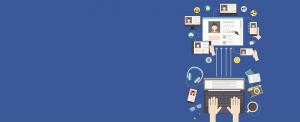
Facebook Ads 2020 အပ်ဒိတ်ဖြင့် စတင်လိုက်ပါ။
သင့်လုပ်ငန်းအကောင့်၊ ကြော်ငြာအကောင့်များ၊ Facebook စာမျက်နှာ၊ စိတ်ကြိုက်ပရိသတ်များဖန်တီးခြင်း၊ Facebook ပစ်မှတ်ထားသော ကြော်ငြာများဖန်တီးခြင်းနှင့် အခြားအရာများ၏ အခြေခံများကို လေ့လာပါ။
အဆင့် 10- စိတ်ကြိုက် ပရိသတ်နှင့် ပုံစံတူ ပရိသတ်ကို ဖန်တီးပါ။
ဤအကြောင်းပိုမိုလေ့လာရန်၊ ဤသင်တန်းကို နောက်သို့တက်ပါ။
အခမဲ့

Facebook ကို ပြန်လည်ပစ်မှတ်ထားခြင်း
ဤသင်တန်းတွင် အချိတ်အဆက်ရှိသော ဗီဒီယိုကြော်ငြာများနှင့် စိတ်ကြိုက်နှင့် ပုံစံတူသော ပရိသတ်များကို အသုံးပြု၍ Facebook ကို ပြန်လည်ပစ်မှတ်ထားခြင်း လုပ်ငန်းစဉ်ကို ရှင်းပြပါမည်။ ထို့နောက် Facebook Ad Manager ၏ virtual simulation တွင် ၎င်းကို သင်လေ့ကျင့်မည်ဖြစ်သည်။